来源:网络 作者:设计派

制作步骤
1、Ctrl+N新建一个1100×800像素大小的画布,填充背景颜色#9d9d9d;在背景图层的上方新建一层300像素高的色块填充,颜色为#c5c5c5,为该矩形框添加渐变色由黑到白的图层蒙版,使该图层上方与背景层融合;
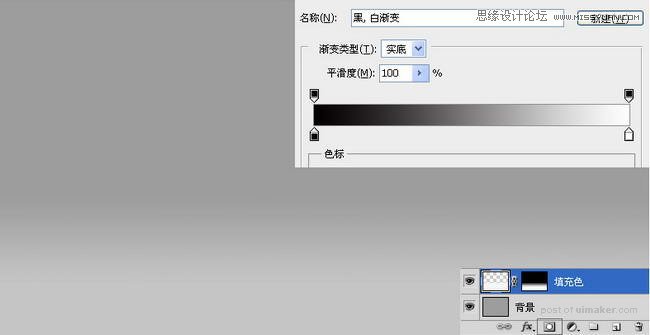
2、在画布中置入一张等待被撕裂的图片;
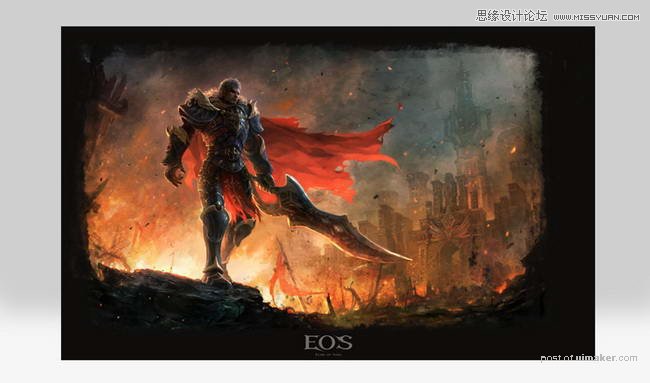
3、Ctrl+T将图片各边进行适当变形处理;
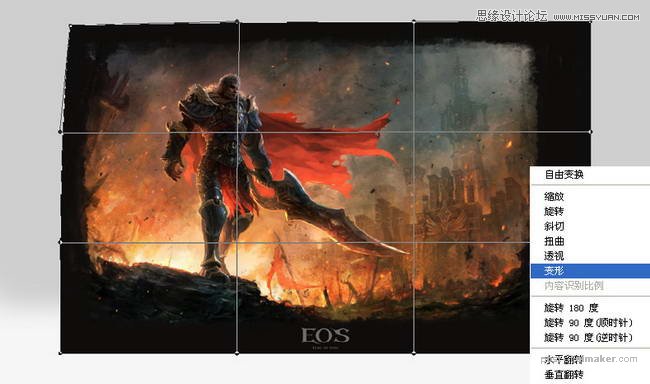
4、用多边形套索工具(L)框选如下图所示,锯齿随意发挥;

5、按Q进入快速蒙版编辑状态,选择滤镜-像素化-晶格化,数值如下图所示。
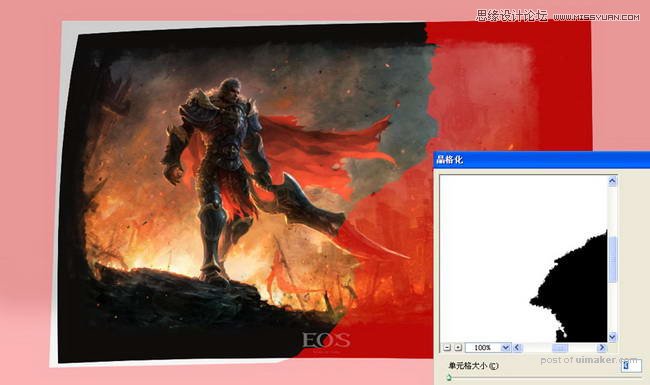
6、Ctrl+F重复晶格化效果,再次按Q键退出快速蒙版恢复选区;
